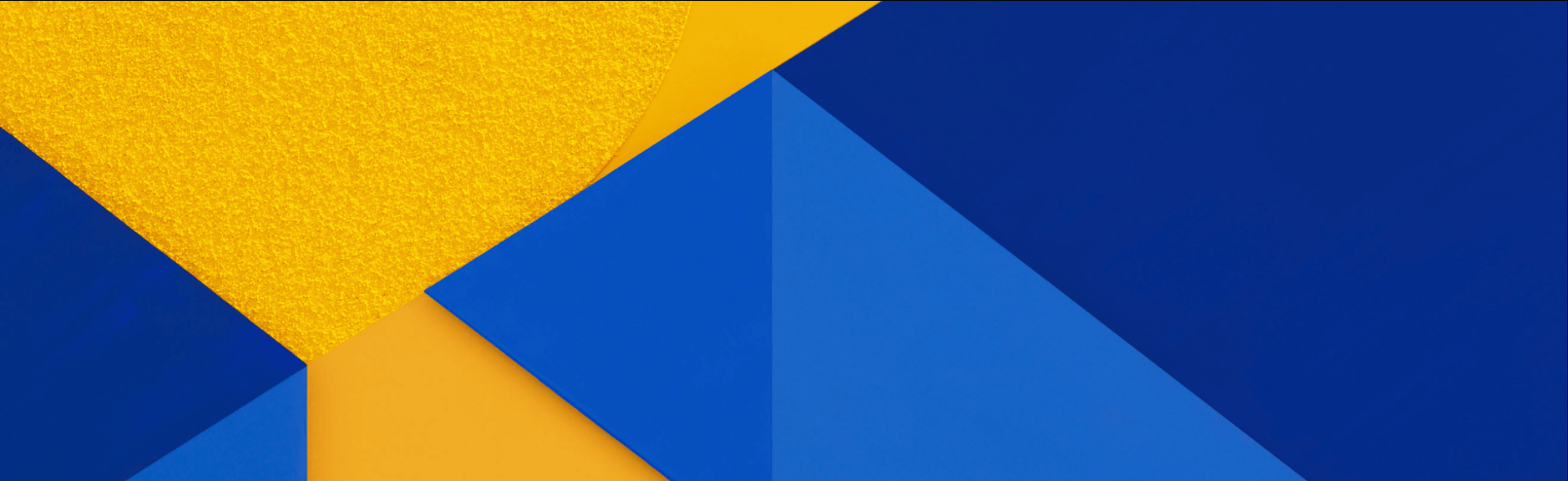本文初始编辑地址,源自我的CSDN博客:我的CSDN博客
前言
须知:
1.最终生成的博客地址必须是: ZQ-jhon.github.io 即用户名.github.io
2.本地的HEXO仓库,命名必须也为 ZQ-jhon.github.io ,HEXO项目放置于该目录之下。
昨天经过一番折腾,终于将HEXO部署上线了,以下对于昨天整个搭建的过程做一个详细的回顾。
HEXO是基于NODE的一款博客框架,有很多丰富的主题可以选择,配合GIT来使用。
安装
整个安装过程我是参考一位博主:HEXO系列教程
以下用自己的理解来做一番梳理与归纳:
*先介绍HEXO中的4个命令:
1 | $ hexo g #完整命令为hexo generate,用于生成静态文件 |
首先,确保本地Git公钥与Github公钥相匹配,参照:Git本地仓
确认匹配后,新建Repository,命名的时候,规范为:
github名字.github.io
因此,这里的新仓库名字应该为: ZQ-jhon.github.io

这里写图片描述
同样的,在本地新建一个同名的目录:ZQ-jhon.github.io ,然后打开目录,文件夹是空的
此时,在项目目录下右键打开Gitbash here
1.$ cnpm install hexo-cli -g 使用淘宝镜像安装hexo-cli
2.npm install hexo-deployer-git --save 模块安装到开发目录
3.$ hexo init 初始化
4.$cnpm install 安装依赖
(PS:中途如果出现问题,可以 cnpm install hexo-deployer-git --save 安装GIT的PUSH插件)
5.$hexo g && hexo s 构建(genereater)并启动服务(server),在locallhost:4000下即可预览效果

这里写图片描述
远程部署
本地的文件我们已经在locallhost:4000端口预览的非常满意了,如何部署到站点(github)上呢?
1.首先,找到HEXO目录下的 __yml文件,在最下面修改如下:
1 | deploy: |

注意:如下图所示,这里的repository地址就是Github download时弹出的项目地址,但是最好不要用HTTPS协议,走SSH协议,昨天因为这个问题,调试了一下午!!!

这里写图片描述
2.布置好以后,我们来Ping一下Github,看能否有响应:
1 | $ ssh -T git@github.com |

这里写图片描述
欢迎了一波,很稳。
此时,直接把Server Ctrl + C
然后 $HEXO D 直接推送,稍等片刻,打开Github仓库,看看文件是否上传成功
如果上传成功,大功告成,打开 https:ZQ-jhon.github.io即可访问博客页面了。
文章新建与MarkDown语法
新建文章 $hexo n filename
这个比较简单,建完文件,也别秀骚操作了,老老实实去source文件夹的_post文件夹里面,去用一个好点的编辑器,修改文本文档,保存为UTF-8格式,并且修改后缀名为.md,保存类型为所有类型,否则上线部署会产生乱码。
值得一提的是,CSDN的在线文档编辑器就采用的是MarkDown语法,而且该种语法与标签语言完全兼容,因此,可以将HTML代码原封不动的全被拷贝近.md文件。
##主题更换与配置##
在我们HEXO根目录下,有一个themes文件夹,里面存放的都是各式各样的主题,默认的是landscape,我们可以去官网,HEXO的THEME分类下下载更多精美的主题,然后解压缩,将文件夹放在themes下,另外稍微修改 __yml文件下,theme:lanscape 即可。

这里写图片描述
相关的配置,我们可以follow官方推荐作者的github去看看人家的wiki或者code,都有详尽的说明,甚至可以加QQ咨询……

这里写图片描述
最终效果与总结
Welcome to the ZQ-jhon.github.io wiki!

基本效果预览

文章详情预览

搜索模块预览
不得不说GITHUB开源生态真的非常强大,感谢这些开发者带来的精美主题。
感谢主题作者Miachel.LuHEXO-Mellow-theme 点击查看该项目
觉得文章有用?点击下方打赏,鼓励作者更好的写作!